Jak wysadzić znajomych z iMessage eksplozją emoji za pomocą tej sztuczki z iPhone’a

Dyskretna funkcja iPhone’a, która jest dostępna od czasu iOS 10, może sprawić, że wiadomości iMessages wysyłane do rodziny i przyjaciół będą bardziej wciągające. Jednym szczególnym elementem, jeśli wybaczysz moje lata slangu, jest „bomba” dla emotikonów.
I nie, nie mówię o bombach tekstowych, tj. zautomatyzowanych tekstach wysyłanych w krótkich odstępach czasu, aby wyzwolić lawinę wcześniej napisanych wiadomości na cel. Mówię o efektach ekranowych. Były w Wiadomościach od iOS 10, ale efekt, który wydaje się być stworzony dla emoji, pojawił się dopiero w iOS 11.
Sztuczka, która pozwala wysłać lawinę emoji, eksplozję, echo lub jakkolwiek chcesz to nazwać, pojawia się na TikTok rok po roku , chociaż istnieje już od 2017 roku. Jednak to nie czyni go mniej imponujący.
Aby dodać efekt emoji, wprowadź maksymalnie trzy emotikony, a następnie naciśnij i przytrzymaj przycisk wysyłania, aż pojawi się menu ukrytych efektów. Kliknij „Ekran” u góry i powinieneś zobaczyć efekt ekranu „Echo”, pierwszy na liście. To jest ten, którego chcesz. Kliknij przycisk „Prześlij”, jeśli podoba Ci się efekt emoji na pełnym ekranie.
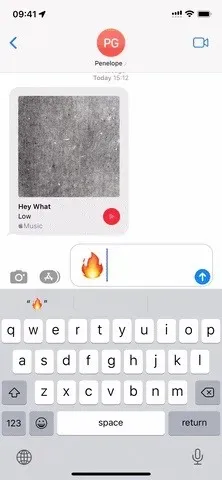
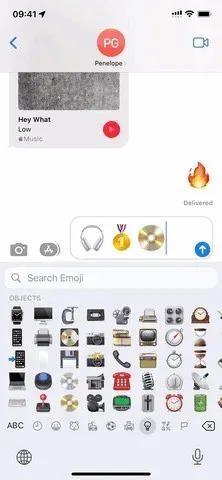
Twój emoji losowo pomnoży znak lub grupę znaków na całym tle przez około trzy sekundy, wypełniając cały ekran. Jeśli usłyszysz dźwięk odbiorcy, usłyszy on normalny sygnał nadawczy z echem pogłosu, który zniknie po zakończeniu efektu.
Efekt wygląda świetnie z jednym, dwoma lub trzema emotikonami, ale po prostu zobaczysz zwykłe niebieskie echo komentarza na ekranie, jeśli jest ich cztery lub więcej. Jeśli chcesz, aby echo niebieskiego bąbelka było bardziej imponujące, wyślij więcej niż cztery emotikony, aby bąbelek był większy.
Aby uzyskać jeszcze fajniejszą prezentację, dodaj odstępy między emotikonami, wstawiając wiele podziałów wierszy. Możesz nawet wciąć jeden lub dwa znaki, aby wyglądały bardziej losowo na ekranie.
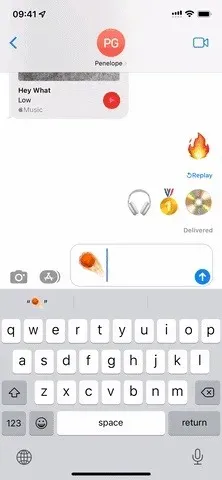
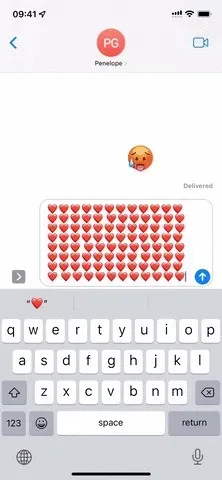
Jeśli echo nie jest dla ciebie animowane, być może masz wyłączone efekty ekranowe. Przejdź do Ustawienia -> Dostępność -> Ruch, a następnie upewnij się, że opcja „Autoodtwarzanie efektów wiadomości” jest włączona. Jeśli ta funkcja jest już włączona, być może w tym samym menu włączono opcję „Redukuj ruch”. Oba mogą zatrzymać automatyczne odtwarzanie animacji, ale zawsze możesz nacisnąć przycisk powtórki w wiadomościach, aby uruchomić ją ręcznie.
Te efekty działają tylko w iMessages, więc jeśli spróbujesz wysłać te emotikony do znajomych z Androidem, otrzymają oni po prostu emotikony z napisem „Wysłano z echem” obok nich.
Dodaj komentarz